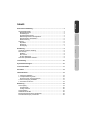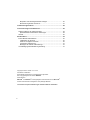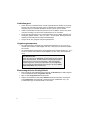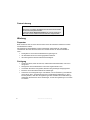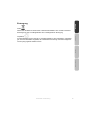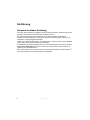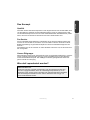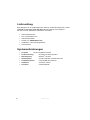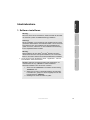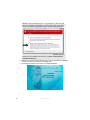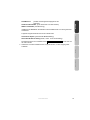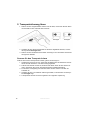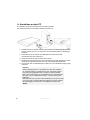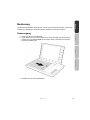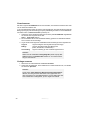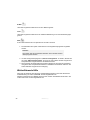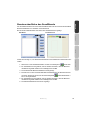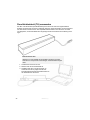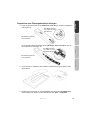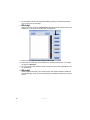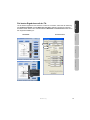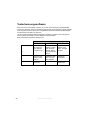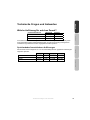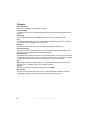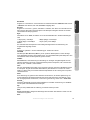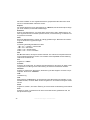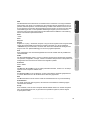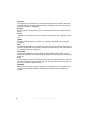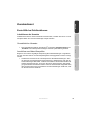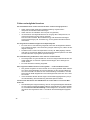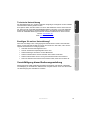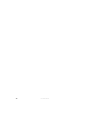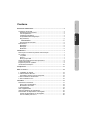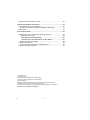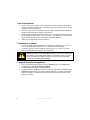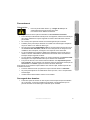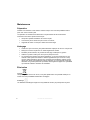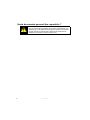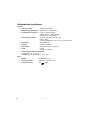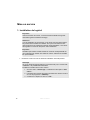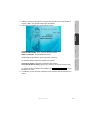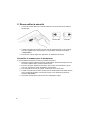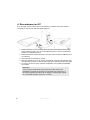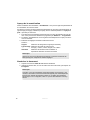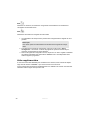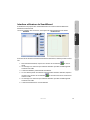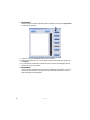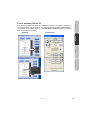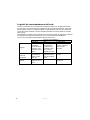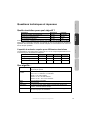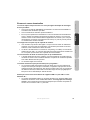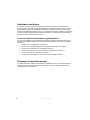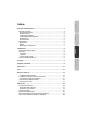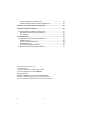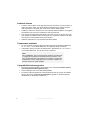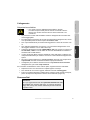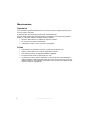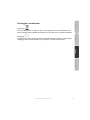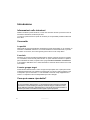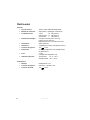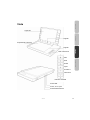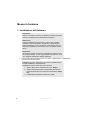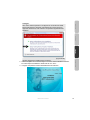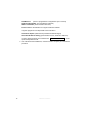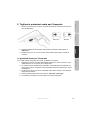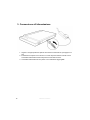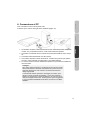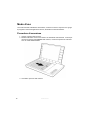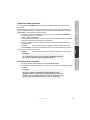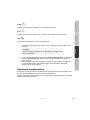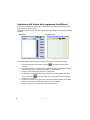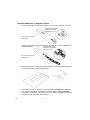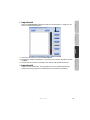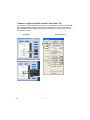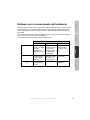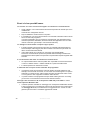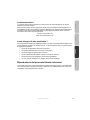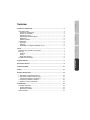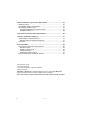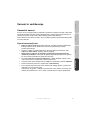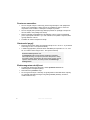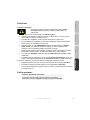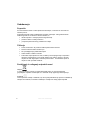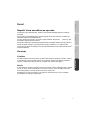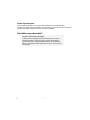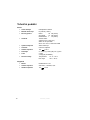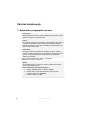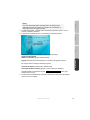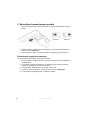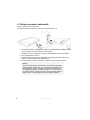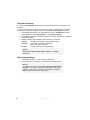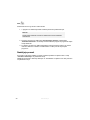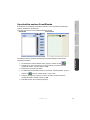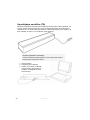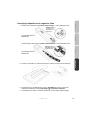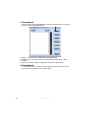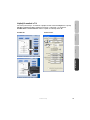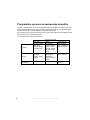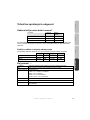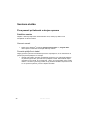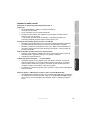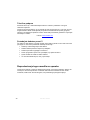Medion USB 2.0 Flatbed Scanner MD 90093 Le manuel du propriétaire
- Taper
- Le manuel du propriétaire
La page est en cours de chargement...
La page est en cours de chargement...
La page est en cours de chargement...
La page est en cours de chargement...
La page est en cours de chargement...
La page est en cours de chargement...
La page est en cours de chargement...
La page est en cours de chargement...
La page est en cours de chargement...
La page est en cours de chargement...
La page est en cours de chargement...
La page est en cours de chargement...
La page est en cours de chargement...
La page est en cours de chargement...
La page est en cours de chargement...
La page est en cours de chargement...
La page est en cours de chargement...
La page est en cours de chargement...
La page est en cours de chargement...
La page est en cours de chargement...
La page est en cours de chargement...
La page est en cours de chargement...
La page est en cours de chargement...
La page est en cours de chargement...
La page est en cours de chargement...
La page est en cours de chargement...
La page est en cours de chargement...
La page est en cours de chargement...
La page est en cours de chargement...
La page est en cours de chargement...
La page est en cours de chargement...
La page est en cours de chargement...
La page est en cours de chargement...
La page est en cours de chargement...
La page est en cours de chargement...
La page est en cours de chargement...
La page est en cours de chargement...
La page est en cours de chargement...

Deutsch Français Italiano Slovenščina
Contenu
Sécurité et maintenance................................................................................3
Consignes de sécurité ..................................................................................3
Sécurité de fonctionnement.......................................................................3
Lieu d'implantation ....................................................................................4
Température ambiante..............................................................................4
Compatibilité électromagnétique ...............................................................4
Raccordement...........................................................................................5
Alimentation....................................................................... 5
Sauvegarde des données .........................................................................5
Maintenance.................................................................................................6
Réparation.................................................................................................6
Nettoyage..................................................................................................6
Élimination.................................................................................................6
Introduction....................................................................................................7
Remarques concernant le présent mode d'emploi .......................................7
Le concept....................................................................................................7
La qualité ..................................................................................................7
Service ......................................................................................................7
Notre groupe-cible.....................................................................................7
Quels documents peuvent être reproduits ?.................................................8
Volume de livraison ......................................................................................9
Exigences quant au système........................................................................9
Informations techniques .............................................................................10
Components.................................................................................................11
Mise en service ............................................................................................12
1. Installation du logiciel .............................................................................12
2. Déverrouiller la sécurité..........................................................................14
Verrouiller le scanner pour le transporter ................................................14
3. Raccordement à l’alimentation ...............................................................15
4. Raccordement au PC .............................................................................16
Utilisation .....................................................................................................17
Numériser un document .............................................................................17
Aperçu de la numérisation.......................................................................18
Numériser le document ...........................................................................18
Touches directes ........................................................................................19
Aide supplémentaire...................................................................................20
Interface utilisateur de ScanWizard ............................................................21
Numérisation de diapositives et de négatifs ...............................................22
Insérer des diapositives ou des négatifs .................................................23
Tirer le meilleur parti du TA.....................................................................25

Contenu 2
Logiciel de reconnaissance de texte...........................................................26
Questions techniques et réponses ............................................................27
Quelle résolution pour quel objectif ? .........................................................27
Capacité de mémoire requise pour différentes résolutions .....................27
Que signifie.................................................................................................27
Service après-vente.....................................................................................28
Premiers secours en cas d'erreurs de fonctionnement...............................28
Localisation de la cause..........................................................................28
Remarques fondamentales ............................................. 28
Contrôle des raccordements et des câbles .....................28
Erreurs et causes éventuelles.................................................................29
Assistance technique..................................................................................30
Avez-vous besoin d'assistance supplémentaire ?...................................30
Polycopie du présent manuel .....................................................................30
Copyright © 2007
Tous droits réservés.
Le présent manuel est protégé par le droit d'auteur.
Le Copyright est la propriété de la société Medion®.
Marques déposées :
MS-DOS® et Windows® sont des marques déposées de l'entreprise Microsoft®.
Pentium® est une marque déposée de l'entreprise Intel®.
Les autres marques déposées sont la propriété de leurs propriétaires correspondants.
Sous réserve de modifications techniques.

Sécurité et maintenance 3
Deutsch Français Italiano Slovenščina
Sécurité et maintenance
Consignes de sécurité
Veuillez lire ce chapitre attentivement et respectez toutes les consignes et remarques indi-
quées. Ainsi, vous assurez un fonctionnement fiable et une longue durée de vie de votre
scanner à plat. Gardez ce mode d'emploi toujours à la portée de la main, à proximité de
votre scanner à plat.
Conservez le mode d'emploi afin de pouvoir le remettre, en cas de vente du scanner à plat,
au nouveau propriétaire
Sécurité de fonctionnement
• N'ouvrez jamais le boîtier du scanner à plat! Ceci pourrait donner lieu à un court-
circuit électrique ou même à du feu, ce qui entraîne l'endommagement de votre
scanner à plat.
• Les fentes et les ouvertures du scanner à plat servent à l'aération. Ne recouvrez
pas ces ouvertures étant donné que sinon, une surchauffe pourrait se produire.
• N'introduisez pas d'objets pointus par les fentes et ouvertures à l'intérieur du
scanner à plat. Ceci pourrait donner lieu à un court-circuit électrique ou même à du
feu, ce qui entraîne l'endommagement de votre scanner à plat.
• Ne laissez pas jouer les enfants sans surveillance avec les appareils électriques.
Les enfants ne sont pas toujours en mesure de reconnaître un danger éventuel.
• Conservez les emballages, comme par ex. les plastiques hors de portée des en-
fants. Un mauvais usage peut engendrer un risque d'étouffement.
• Le scanner à plat n'est pas conçu pour l'utilisation dans une entreprise indus-
trielle.
• Durant les première heures d’utilisation, les nouveaux appareils peuvent dégager
une odeur typique mais totalement inoffensive s’estompant progressivement au fil
du temps.
Pour combattre la formation d’odeur, nous vous conseillons d’aérer régulièrement la
pièce. Lors du développement de ce produit, nous avons tout mis en œuvre pour
que les taux restent largement inférieurs aux taux limites en vigueur.

Sécurité et maintenance 4
Lieu d'implantation
• Tenez votre scanner à plat et tous les appareils raccordés à l'écart de l'humidité et
évitez la poussière, la chaleur et le rayonnement direct du soleil afin d'éviter des dé-
rangements de fonctionnement.
• Placez et utilisez tous les composants sur une surface stable, plane et exempte de
vibrations afin d'éviter que le scanner à plat tombe.
• N’exposez pas l’appareil aux éclaboussures ou à un écoulement d’eau et ne placez
pas de récipients remplis d’eau – p.ex. des vases – sur l’appareil. Les infiltrations de
liquide dans l’appareil peuvent compromettre la sécurité électrique.
• Veillez à une température ambiante adéquate.
Température ambiante
• Le scanner à plat peut être exploité à une température ambiante de 10° C à 40° C
et à une humidité relative de l'air de 35% - 80% (pas de condensation).
• A l'état hors circuit, le scanner à plat peut être stocké à -10° C à 60° C et à 20% -
80% d'humidité relative de l'air (pas de condensation).
Après un transport du scanner à plat, ne réalisez la mise en service que
lorsque l'appareil a pris la température ambiante. En cas de fluctuations de
température ou d'humidité importantes, la condensation risque de donner
lieu à la formation d'humidité à l'intérieur du scanner à plat susceptible
d'entraîner un court-circuit électrique.
Compatibilité électromagnétique
• Lors du raccordement du scanner à plat, les directives pour la compatibilité élec-
tromagnétique (CME) doivent être respectées.
• Veuillez uniquement utiliser l’adaptateur fourni.
• Veuillez garder une distance d'un mètre au minimum par rapport aux sources per-
turbatrices magnétiques et à fréquence élevée (téléviseur, enceintes acoustiques,
téléphone mobile, etc.) afin d'éviter des dérangements de fonctionnement et des
pertes de données.

Sécurité et maintenance 5
Deutsch Français Italiano Slovenščina
Raccordement
Alimentation
• N’ouvrez pas le boîtier réseau. Il y a danger de mort par dé-
charge électrique lorsque le boîtier est ouvert.
Il ne contient aucun élément à entretenir.
• La prise doit se trouver près de l’ordinateur et être facilement accessible.
• Pour interrompre l’alimentation électrique de votre appareil, retirez la fiche électrique
de la prise. Débranchez toujours l’appareil en tenant la fiche elle-même. Ne tirez
pas le câble.
• Ne couvrez pas la prise afin d’éviter tout endommagement par surchauffe.
• N’utilisez plus la prise lorsque le boîtier ou le câble sont endommagés. Remplacez-
les par un boîtier ou un câble du même type.
• Ne branchez le boîtier (HDAD15W101-124) que sur des prises mise à la terre et sur
du courant secteur 200-240V~, 50 Hz. Si vous n’êtes pas sûr du voltage de votre
installation dans cette pièce, renseignez-vous auprès de votre centre EDF.
• En cas d’inutilisation de l'appareil, débranchez l'adaptateur secteur de la prise ou
utilisez un bornier d'alimentation maître/esclave afin d'éviter toute consommation
électrique lorsque l'appareil est éteint.
• Si vous rajoutez une rallonge, veillez à ce qu’elle corresponde aux exigences VDE.
Renseignez-vous auprès de l’électricien qui a effectué votre installation.
• Pour plus de sécurité, nous recommandons l’utilisation d’un dispositif de protec-
tion électrique, afin de protéger votre appareil contre les dommages causés par les
surtensions ou la foudre qui peuvent toucher le réseau électrique.
Pour assurer un raccordement impeccable de votre scanner à plat, veuillez respecter les
indications suivantes :
• Posez les câbles de sorte que personne ne peut marcher dessus ou trébucher.
• Ne posez pas d'objets sur les câbles étant donné que sinon, ceux-ci risquent d'être
endommagés.
• Veuillez d’abord déverrouiller le scanner avant l’utiliser.
Sauvegarde des données
• Faites des copies de sécurité sur des moyens externes après chaque actualisation
de vos données. Il n'est pas possible de revendiquer une indemnisation pour la
perte de données ou les dommages consécutifs qui en résultent.

Sécurité et maintenance 6
Maintenance
Réparation
Veuillez vous adresser à notre Service Center lorsque vous avez des problèmes techni-
ques avec votre scanner à plat.
La réparation est exclusivement réservée à nos partenaires de service autorisés.
Contactez notre service après-vente lorsque...
• du liquide a pénétré à l'intérieur du scanner à plat ;
• le scanner à plat ne fonctionne pas comme il convient ;
• l'appareil est tombé ou lorsque le boîtier est endommagé.
Nettoyage
• Veillez à ce que le scanner, plus particulièrement la plaque de verre ne soit pas sali.
• Nettoyez le scanner à plat avec un chiffon légèrement mouillé.
• N'utilisez pas de solvants, de produits de nettoyage caustiques ou gazeux.
• Utilisez un produit à nettoyer le verre pour la plaque de verre.
• La poussière peut obstruer les orifices d’aération, ce qui peut engendrer une sur-
chauffe et des dysfonctionnements. Vérifiez régulièrement (env. tous les 3 mois)
que les orifices d’aération assurent une circulation d’air suffisante. Utilisez un aspi-
rateur pour retirer la poussière des orifices d’aération. Si votre appareil prend régu-
lièrement une grande quantité de poussière, faites également appel à un spécialiste
qui nettoiera l’intérieur du boîtier de l’ordinateur.
Élimination
Appareil
Lorsque l’appareil arrive en fin de vie, ne le jetez jamais dans une poubelle classique. In-
formez-vous des possibilités d’élimination écologique.
Emballage
Les différents emballages usagés sont recyclables et doivent par principe être recyclés.

Introduction 7
Deutsch Français Italiano Slovenščina
Introduction
Remarques concernant le présent mode d'emploi
Nous avons structuré le mode d'emploi de sorte que vous pouvez lire les informations
requises concernant un certain sujet en consultant la table des matières.
L'objectif de ce mode d'emploi est de vous expliquer la commande du scanner à plat en
des termes faciles à comprendre.
Pour la commande des programmes d'application et du système d'exploitation, vous dispo-
sez de nombreuses fonctions d'aide offertes par les programmes en cliquant avec la souris
ou en appuyant sur une touche (dans la plupart des cas, F1).
Ces aides sont mises à votre disposition pendant l'utilisation du système d'exploitation
Microsoft Windows
®
ou du programme d'application en question.
Le concept
La qualité
Lors du choix des composants, nous avons porté notre attention à une fonctionnalité éle-
vée, à une manipulation facile et à une sécurité et fiabilité élevées. Grâce à ce concept de
matériel et de logiciel, nous pouvons vous présenter un scanner à plat fait pour l'avenir qui
vous procurera beaucoup de plaisir lors du travail et pendant les loisirs.
Service
Grâce à l'encadrement individuel des clients, nous vous assistons lors de votre travail quo-
tidien.
Contactez-nous, nous sommes heureux de pouvoir vous aider.
Ce manuel contient un chapitre séparé concernant le service après-vente commençant à la
page 28.
Notre groupe-cible
Ce mode d'emploi s'adresse aux premiers utilisateurs ainsi qu'aux utilisateurs déjà expéri-
mentés.
Nonobstant l'utilisation professionnelle possible, le scanner à plat est conçu pour l'exploita-
tion dans un ménage privé.
Les multiples possibilités d'utilisation sont disponibles pour toute la famille.

Introduction 8
Quels documents peuvent être reproduits ?
Dans la mesure où vous ne possédez pas le copyright (droit d'au-
teur) ou l'autorisation du titulaire du copyright, la reproduction non
autorisée (p. ex. de billets de banque) peut constituer une violation
du droit national ou international et entraîner de peines graves.
Veuillez le cas échéant contacter votre avocat.

Introduction 9
Deutsch Français Italiano Slovenščina
Volume de livraison
Veuillez contrôler que la livraison est complète et veuillez nous informer en l'espace de 15
jours après l'achat si la livraison n'est pas complète. Avec le scanner à plat que vous
venez d'acheter, vous recevez :
• Scanner à plat USB
• Bloc optique pour diapositives et négatifs
(TA = Transparency Adapter)
• Câble USB
• Adaptateur (HDAD15W101-124)
• Logiciel d'installation et d'application
• Le présent manuel d'utilisateur avec des documents de garantie intégrés
Exigences quant au système
• Ordinateur : Ordinateur compatible PC/AT
• Puissance du processeur : à partir de Pentium III, 500 MHz
• Système d'exploitation : Windows
®
XP/Vista
®
• Mémoire de travail : 512 Mo, recommandée : 1024 Mo ou plus
• Mémoire sur disque dur : 800 Mo de mémoire libre au min.
• Installation : Lecteur CD-ROM
• Raccordement : Interface USB

Introduction 10
Informations techniques
Scanner
• Type de scanner : Scanner à plat USB
• Méthode de numérisation : Single Pass (1 seule passe)
• Profondeur des couleurs : Couleur : 48 bits (interne)
Niveaux de gris : 12 bits (interne)
Texte/Trait : 1 bits (interne)
• Taille des documents : Opaque : A4/Letter (216 x 297 mm)
Films : 35 mm
Cadre pour diapositive : 50 x 50 x 2,6 mm sans verre
• Résolution : 4800 x 9600 dpi
• Interface : USB 2.0 Hi-Speed
• Dimensions : 443,5 (l) x 278, (h) x 51 (p) mm
• Poids 2,5 Kg
2,9 Kg (TA compris)
• Environnement de fonctionnement :
Température : 10° C – 40° C
Humidité (pas de condensation) : 35 % – 80 %
Prise
• Modèle HDAD15W101-124
• Tension d’entrée 200-240V~ , 50/60Hz, 0,5A
• Tension de sortie 12V 1,25 A

Components 11
Deutsch Français Italiano Slovenščina
Components
Dos du scanner
Règle
Surface du scanner
Voyant marche/arrêt
Connecteur USB
Connecteur supplémentaire 9 broches
Raccordement au secteur
Bouton
marche/arrêt
Règle
Numériser
Photocopier
Courriel
OCR
PDF
Touches directes

Mise en service 12
Mise en service
1. Installation du logiciel
Important
Avant de brancher le scanner, vous devez d'abord installer les logiciels
nécessaires (pilote et traitement d'image).
Attention !
Lors de l’installation de programmes ou de drivers, des données importan-
tes peuvent être écrasées ou modifiées. Pour pouvoir accéder aux don-
nées d’origine lors de problèmes éventuels après l’installation, vous devez
sauvegarder le contenu du disque dur avant l’installation.
Important
N'installez pas Adobe
®
Acrobat
®
Reader si ce dernier est déjà installé sur
votre ordinateur afin d'éviter des conflits de version. Sélectionnez l'installa-
tion personnalisée.
1. Introduisez le CD fourni afin de démarrer l'installation automatiquement.
Remarque
Au cas où le démarrage automatique ne fonctionnerait pas, la fonction dite
« Autorun » est probablement désactivée.
Installation manuelle sans fonction autorun :
1. Ouvrez le menu « Démarrage » et sélectionnez l'inscription « Exé-
cution ».
2. Introduisez alors la lettre du lecteur CD-ROM suivi de deux points et
du nom de programme « CDSetup ».
3. Confirmez en cliquant une fois sur « OK ».

Mise en service 13
Deutsch Français Italiano Slovenščina
2. Utilisez la souris pour sélectionner la langue dans laquelle vous voulez installer le
logiciel. « Exit » vous permet d’interrompre l’installation.
3. Une fenêtre d’installation du logiciel apparaît ensuite :
ScanWizard (pilote et programme de configuration du scanner)
Adobe Acrobat Reader (pour visionner des fichiers PDF)
ABBYY FineReader (reconnaissance de texte)
Installez d’abord ScanWizard, puis le logiciel de votre choix.
Le deuxième disque contient les programmes suivants :
Ulead Photo Impact (traitement professionnel des images)
Intervideo MediaOne Gallery (gestion de la musique, de la vidéo et des photos)
Le numéro de série nécessaire à l’installation est HRHBEPEPYZGHEFJ et figure
également sur le CD.
4. L’installation une fois terminée, redémarrez votre ordinateur afin de terminer la pro-
cédure.

Mise en service 14
2. Déverrouiller la sécurité
1. Tournez le scanner éteint sur le côté et cherchez la vis de sécurité sur le dessous
de l’appareil :
2. À l’aide d’une pièce de monnaie, tournez la vis de sécurité (forcez un peu) dans le
sens des aiguilles d’une montre jusqu’à ce que la flèche soit devant le symbole
« Déverrouillé ».
3. Retournez le scanner à plat avec précaution, en évitant les secousses.
Verrouiller le scanner pour le transporter
Si vous souhaitez transporter le scanner, procédez comme suit :
1. Éteignez le scanner, débranchez le bloc d’alimentation de la prise électrique et tous
les cordons d’alimentation et autres branchements.
2. Si le bloc optique à diapositives est monté, ôtez-le avant de verrouiller le scanner.
Pour cela, consultez le guide d’installation correspondant.
3. Pour verrouiller à nouveau le scanner, soulevez-en le coin avant droit.
4. À l’aide d’une pièce de monnaie, tournez la vis de sécurité désormais visible dans le
sens contraire des aiguilles d’une montre jusqu’à ce que la flèche soit devant le
symbole « Verrouillé ».
5. Si possible, transportez le scanner dans son emballage d’origine.
Verrouillé
Déverrouillé

Mise en service 15
Deutsch Français Italiano Slovenščina
3. Raccordement à l’alimentation
1. Tenez compte des remarques au chapitre « Sécurité et maintenance » (pages 3 et
suivantes).
2. Positionnez l'ordinateur et le scanner de sorte que vous pouvez travailler conforta-
blement et en toute sécurité. Branchez le bloc d’alimentation fourni à l’arrière du
scanner.
3. Branchez-le ensuite à une prise facile d’accès.

Mise en service 16
4. Raccordement au PC
Pour raccorder votre scanner à plat à votre ordinateur, procédez de la façon suivante :
Le logiciel du scanner doit déjà être installé (page 12).
1. Mettez l'ordinateur et tous les appareils périphériques raccordés (moniteur, impri-
mante, modem externe, etc.) en circuit et attendez jusqu'à ce que le système d'ex-
ploitation soit entièrement lancé.
2. Reliez l'extrémité du câble USB fourni à une prise de raccordement USB libre de vo-
tre ordinateur.
3. Raccordez l'autre extrémité au scanner.
4. Allumez l’appareil au moyen du bouton marche/arrêt. Tenez le bouton appuyé pen-
dant plusieurs secondes. Le témoin LED indique que l’appareil est prêt à être utilisé.
5. Le scanner est reconnu par le système d'exploitation et la procédure d'installation
est terminée.
Remarque
Si votre système d’exploitation est programmé de telle manière que
l’installation de logiciels et de pilotes n’est acceptée que lorsque ceux-ci
sont signés (autorisés par Microsoft), un dialogue correspondant apparaî-
tra. Pour installer le pilote, cliquez sur « Suivant ».

Utilisation 17
Deutsch Français Italiano Slovenščina
Utilisation
Lorsque l’installation des logiciels est terminée, vous trouvez sur votre ordinateur de nou-
veaux groupes de programmes contenant divers logiciels et fichiers d’aide.
Numériser un document
1. Ouvrez le dos du scanner.
2. Placez le document à numériser sur la vitre du scanner. Le haut du document doit
être sur le côté droit du scanner et la face à numériser doit être orientée vers le
bas.
3. Fermez le dos du scanner.

Utilisation 18
Aperçu de la numérisation
Grâce à l’assistant de numérisation « ScanWizard » vous pouvez régler les paramètres de
la numérisation de votre document.
Par défaut, le scanner choisit lui-même les paramètres du document original (Original), le
type d'image (Scantype), l'utilisation (Purpose), et livre automatiquement un « aperçu ra-
pide » (Preview) du document.
1. Pour démarrer le ScanWizard, double-cliquez sur l’icône ScanWizard de votre bu-
reau. Vous pouvez aussi démarrer le programme par Démarrer Ö Programmes.
2. Par défaut, ScanWizard est ouvert et génère automatiquement un aperçu du docu-
ment à numériser.
3. Effectuez les réglages souhaités à l’aide des boutons
suivants :
Original Détermine la catégorie de l’original (à numériser).
Type d’image Détermine le format de sortie (le type
d’image) : couleur, niveaux de gris, noir et blanc.
Utilisation Détermine la résolution selon l’utilisation à
laquelle est destiné le document numérisé.
Remarque
Cliquez sur les boutons Échelle (Scale Output), Configurer (Adjust) et Ré-
tablir (Reset) pour entreprendre d’autres réglages.
Numériser le document
1. Cliquez sur le bouton Cible du scan dans ScanWizard.
2. Indiquez le dossier cible, un nom de fichier et le format du fichier, puis cliquez sur
Enregistrer.
Remarque
Si l’option « Une fois enregistrée, transmettre l’image au programme » est
cochée, le document scanné sera d’abord enregistré puis automatiquement
transmis à un logiciel de traitement d’image, à un éditeur de messagerie
électronique ou à un navigateur, selon ce qui aura été saisi dans le champ
suivant.

Utilisation 19
Deutsch Français Italiano Slovenščina
Touches directes
Votre scanner comporte des touches directes grâce auxquelles on peut appeler rapidement
les fonctions les plus fréquemment utilisées :
Numériser
Emmagasine des documents qui pourront être enregistrés comme images ou envoyés à un
logiciel de traitement d’image en vue d’autres traitements.
Photocopier
Numérise le document et l’envoie à l’imprimante.
Courriel
Numérise le document et le transmet directement à un logiciel de messagerie.

Utilisation 20
ROC
Numérise un document, le transmet à un logiciel de reconnaissance de caractères et
l’enregistre comme fichier texte.
PDF
Numérise le document et l’enregistre au format PDF.
1. Les paramètres de chaque touche peuvent être configurés dans le logiciel de confi-
guration.
Remarque
Vous devez quitter le ScanWizard avant de démarrer le logiciel de configu-
ration.
2. Pour démarrer le logiciel de configuration, appuyez sur la touche « Annu-
ler/Organiser » du scanner ou lancez le programme à partir du dossier de pro-
grammes correspondant du menu Windows.
3. Une fois le logiciel de configuration ouvert, cliquez sur l’un des 6 onglets et saisissez
les valeurs souhaitées. Des informations détaillées sont à votre disposition dans
l’aide en ligne du programme.
Aide supplémentaire
Si vous rencontrez des difficultés pour travailler avec le scanner, lisez le fichier de dépan-
nage dans le dossier « Techinfo » que vous trouverez sur le CD fourni.
Vous trouverez des informations supplémentaires sur l’utilisation du scanner et du ScanWi-
zard dans l’aide en ligne ainsi que sur le CD.
La page est en cours de chargement...
La page est en cours de chargement...
La page est en cours de chargement...
La page est en cours de chargement...
La page est en cours de chargement...
La page est en cours de chargement...
La page est en cours de chargement...
La page est en cours de chargement...
La page est en cours de chargement...
La page est en cours de chargement...
La page est en cours de chargement...
La page est en cours de chargement...
La page est en cours de chargement...
La page est en cours de chargement...
La page est en cours de chargement...
La page est en cours de chargement...
La page est en cours de chargement...
La page est en cours de chargement...
La page est en cours de chargement...
La page est en cours de chargement...
La page est en cours de chargement...
La page est en cours de chargement...
La page est en cours de chargement...
La page est en cours de chargement...
La page est en cours de chargement...
La page est en cours de chargement...
La page est en cours de chargement...
La page est en cours de chargement...
La page est en cours de chargement...
La page est en cours de chargement...
La page est en cours de chargement...
La page est en cours de chargement...
La page est en cours de chargement...
La page est en cours de chargement...
La page est en cours de chargement...
La page est en cours de chargement...
La page est en cours de chargement...
La page est en cours de chargement...
La page est en cours de chargement...
La page est en cours de chargement...
La page est en cours de chargement...
La page est en cours de chargement...
La page est en cours de chargement...
La page est en cours de chargement...
La page est en cours de chargement...
La page est en cours de chargement...
La page est en cours de chargement...
La page est en cours de chargement...
La page est en cours de chargement...
La page est en cours de chargement...
La page est en cours de chargement...
La page est en cours de chargement...
La page est en cours de chargement...
La page est en cours de chargement...
La page est en cours de chargement...
La page est en cours de chargement...
La page est en cours de chargement...
La page est en cours de chargement...
La page est en cours de chargement...
La page est en cours de chargement...
La page est en cours de chargement...
La page est en cours de chargement...
La page est en cours de chargement...
La page est en cours de chargement...
La page est en cours de chargement...
La page est en cours de chargement...
La page est en cours de chargement...
La page est en cours de chargement...
La page est en cours de chargement...
La page est en cours de chargement...
La page est en cours de chargement...
La page est en cours de chargement...
-
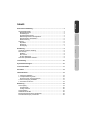 1
1
-
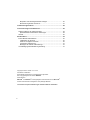 2
2
-
 3
3
-
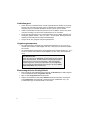 4
4
-
 5
5
-
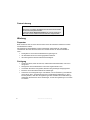 6
6
-
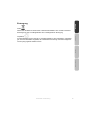 7
7
-
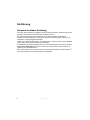 8
8
-
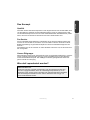 9
9
-
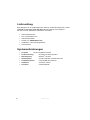 10
10
-
 11
11
-
 12
12
-
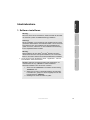 13
13
-
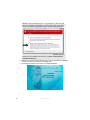 14
14
-
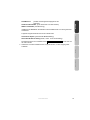 15
15
-
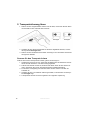 16
16
-
 17
17
-
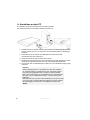 18
18
-
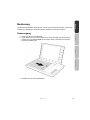 19
19
-
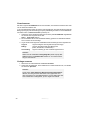 20
20
-
 21
21
-
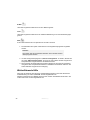 22
22
-
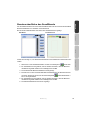 23
23
-
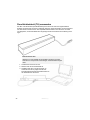 24
24
-
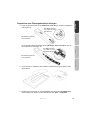 25
25
-
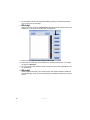 26
26
-
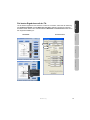 27
27
-
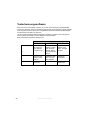 28
28
-
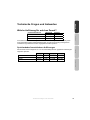 29
29
-
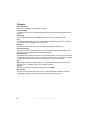 30
30
-
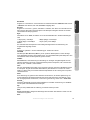 31
31
-
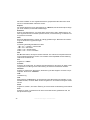 32
32
-
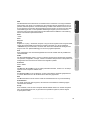 33
33
-
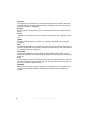 34
34
-
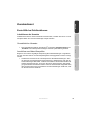 35
35
-
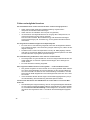 36
36
-
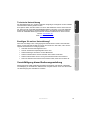 37
37
-
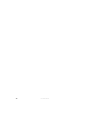 38
38
-
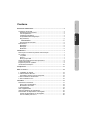 39
39
-
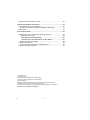 40
40
-
 41
41
-
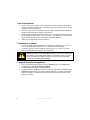 42
42
-
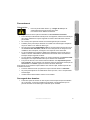 43
43
-
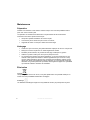 44
44
-
 45
45
-
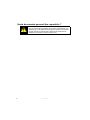 46
46
-
 47
47
-
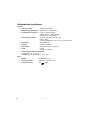 48
48
-
 49
49
-
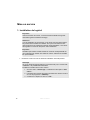 50
50
-
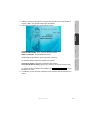 51
51
-
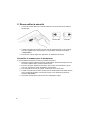 52
52
-
 53
53
-
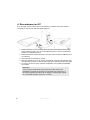 54
54
-
 55
55
-
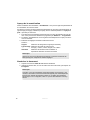 56
56
-
 57
57
-
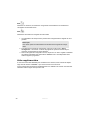 58
58
-
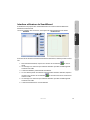 59
59
-
 60
60
-
 61
61
-
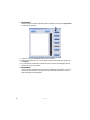 62
62
-
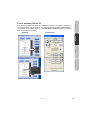 63
63
-
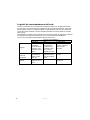 64
64
-
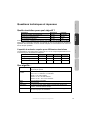 65
65
-
 66
66
-
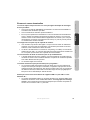 67
67
-
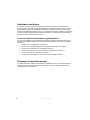 68
68
-
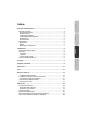 69
69
-
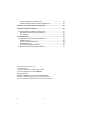 70
70
-
 71
71
-
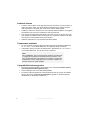 72
72
-
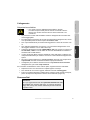 73
73
-
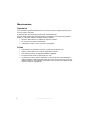 74
74
-
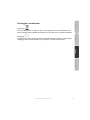 75
75
-
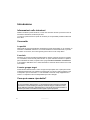 76
76
-
 77
77
-
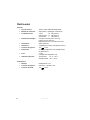 78
78
-
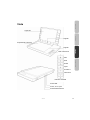 79
79
-
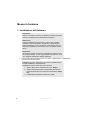 80
80
-
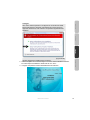 81
81
-
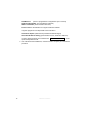 82
82
-
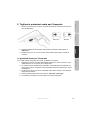 83
83
-
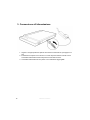 84
84
-
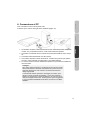 85
85
-
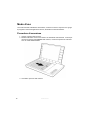 86
86
-
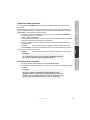 87
87
-
 88
88
-
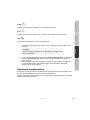 89
89
-
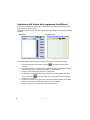 90
90
-
 91
91
-
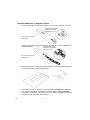 92
92
-
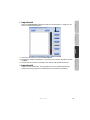 93
93
-
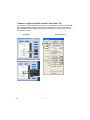 94
94
-
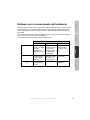 95
95
-
 96
96
-
 97
97
-
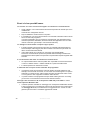 98
98
-
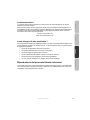 99
99
-
 100
100
-
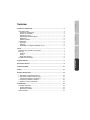 101
101
-
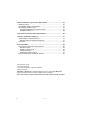 102
102
-
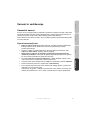 103
103
-
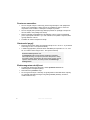 104
104
-
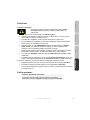 105
105
-
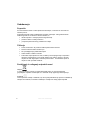 106
106
-
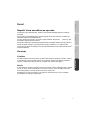 107
107
-
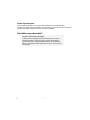 108
108
-
 109
109
-
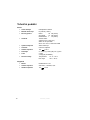 110
110
-
 111
111
-
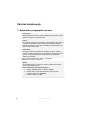 112
112
-
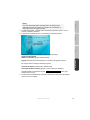 113
113
-
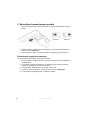 114
114
-
 115
115
-
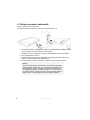 116
116
-
 117
117
-
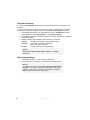 118
118
-
 119
119
-
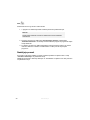 120
120
-
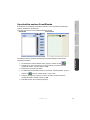 121
121
-
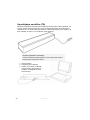 122
122
-
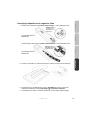 123
123
-
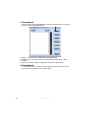 124
124
-
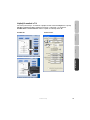 125
125
-
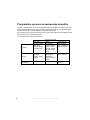 126
126
-
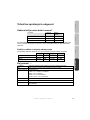 127
127
-
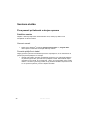 128
128
-
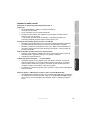 129
129
-
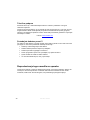 130
130
Medion USB 2.0 Flatbed Scanner MD 90093 Le manuel du propriétaire
- Taper
- Le manuel du propriétaire
dans d''autres langues
Documents connexes
Autres documents
-
BenQ 5450U Le manuel du propriétaire
-
Nikon TRANSPARENCY UNIT Manuel utilisateur
-
Microtek SCANMAKER 4600 Le manuel du propriétaire
-
HP Color LaserJet 2830 Le manuel du propriétaire
-
Microtek ScanMaker 3800 Guide d'installation
-
HP LASERJET 3380 ALL-IN-ONE PRINTER Mode d'emploi
-
Microtek 1108-03-520058 Mode d'emploi
-
HP LASERJET 3030 ALL-IN-ONE PRINTER Guide de démarrage rapide
-
HP LASERJET 3380 ALL-IN-ONE PRINTER Guide de démarrage rapide
-
HP Color LaserJet CM2320 Multifunction Printer series Guide de référence